Program PDF Editor vám umožňuje pečiatkovať dokumenty PDF rovnakým spôsobom, ako sa pečiatkujú papierové dokumenty. Môžete vybrať pečiatku zo zoznamu dostupných pečiatok alebo si vytvoriť svoju vlastnú, pridať akýkoľvek požadovaný text, dátum a čas pečiatkovania alebo snímku.
Pečiatkovanie strany:
- V paneli nástrojov Nástroje PDF kliknite na
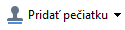 a vyberte požadovanú pečiatku.
a vyberte požadovanú pečiatku.
 Ak pečiatka, ktorú chcete použiť, nie je v ponuke dostupná, kliknite na Iná pečiatka.
Ak pečiatka, ktorú chcete použiť, nie je v ponuke dostupná, kliknite na Iná pečiatka.
- Opečiatkujte stranu.
- V prípade potreby presuňte pečiatku na požadované miesto.
K pečiatkam môžete pridávať komentáre a meniť ich stavy rovnakým spôsobom, akým sa pridávajú komentáre k anotáciám. Pozrite tiež: Spolupráca na dokumentoch PDF.
Postup vytvorenia pečiatky
Program PDF Editor umožňuje vytvárať textové pečiatky a pečiatky zo snímok.
Vytvorenie pečiatky zo snímky:
- V paneli nástrojov Nástroje PDF kliknite na
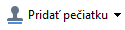 > Vytvoriť pečiatku zo snímky....
> Vytvoriť pečiatku zo snímky....
- V dialógovom okne, ktoré sa otvorí, zadajte názov pečiatky do poľa Názov.
- Kliknutím na Otvoriť snímku otvorte snímku z pevného disku alebo kliknite na Vložiť obrázok zo schránky, ak ste predtým skopírovali snímku do schránky.
- Ak potrebujete upraviť veľkosť snímky, použitie jazdca Veľkosť pečiatky.
- Kliknite na Uložiť.
Vytvorenie textovej pečiatky:
- V paneli nástrojov Nástroje PDF kliknite na
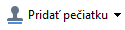 > Vytvoriť textovú pečiatku....
> Vytvoriť textovú pečiatku....
- V dialógovom okne, ktoré sa otvorí, zadajte názov pečiatky do poľa Názov.
- Do poľa Text pečiatky zadajte text, ktorý sa má zobraziť na pečiatke.
- V rozbaľovacom zozname Pridať dátum/čas vyberte formát dátumu a času, ktorý chcete použiť.
 Keď opečiatkujete stranu, pečiatka bude obsahovať dátum a čas pečiatkovania vo vami zadanom formáte.
Keď opečiatkujete stranu, pečiatka bude obsahovať dátum a čas pečiatkovania vo vami zadanom formáte.
 Všetky textové prvky sa pridajú do pečiatky na pozíciu kurzora v poli Text pečiatky. V tomto poli môžete zmeniť poradie prvkov pečiatky, pridať vysvetľujúci text a nastaviť formáty dátumu a času. Ďalšie informácie o dátumoch a časoch nájdete v časti Aktuálny dátum a čas na pečiatkach a v číslovaní Bates.
Všetky textové prvky sa pridajú do pečiatky na pozíciu kurzora v poli Text pečiatky. V tomto poli môžete zmeniť poradie prvkov pečiatky, pridať vysvetľujúci text a nastaviť formáty dátumu a času. Ďalšie informácie o dátumoch a časoch nájdete v časti Aktuálny dátum a čas na pečiatkach a v číslovaní Bates.
- V skupine možností Písmo a okraj vyberte typ písma, veľkosť písma a štýl písma textu v pečiatke a farbu pečiatky.
- Zapnite možnosť Pridať okraj ak chcete, aby pečiatka mala orámovanie.
- Pole Zobraziť obsahuje náhľad na pečiatky, aby ste mohli vidieť vplyv vami vykonaných zmien.
- Kliknite na Uložiť.
Úprava pečiatok
- V paneli nástrojov Nástroje PDF kliknite na
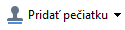 > Spravovať pečiatky....
> Spravovať pečiatky....
- V dialógovom okne, ktoré sa otvorí, vyberte pečiatku a kliknite na Upraviť....
- Zadajte požadované nastavenia a kliknite na Použiť.
Postup odstránenia pečiatky
Ak chcete odstrániť pečiatku z dokumentu, vykonajte jeden z nasledujúcich krokov:
- Vyberte pečiatku v dokumente a stlačte Del.
- Kliknite pravým tlačidlom myši na pečiatku v dokumente a vyberte Odstrániť v ponuke skratiek.
- Vyberte komentár k pečiatke v table Komentáre a stlačte Del.
Odstránenie pečiatky zo zoznamu:
- V paneli nástrojov Nástroje PDF kliknite na
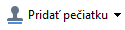 > Spravovať pečiatky....
> Spravovať pečiatky....
- V dialógovom okne, ktoré sa otvorí, vyberte pečiatku a kliknite na Odstrániť.
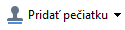 a vyberte požadovanú pečiatku.
a vyberte požadovanú pečiatku. Ak pečiatka, ktorú chcete použiť, nie je v ponuke dostupná, kliknite na Iná pečiatka.
Ak pečiatka, ktorú chcete použiť, nie je v ponuke dostupná, kliknite na Iná pečiatka. Keď opečiatkujete stranu, pečiatka bude obsahovať dátum a čas pečiatkovania vo vami zadanom formáte.
Keď opečiatkujete stranu, pečiatka bude obsahovať dátum a čas pečiatkovania vo vami zadanom formáte.